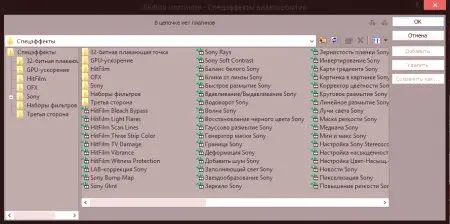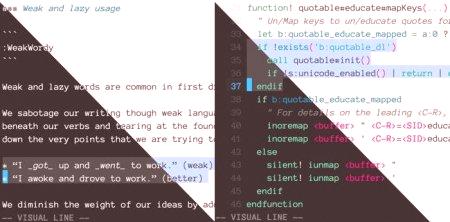Sonyjev video urednik Vegas 13 Pro, kao i svaki drugi moćni urednik, zahtijeva neko znanje za rad na njemu. Zbog toga većina korisnika često ne razmišlja o korištenju ozbiljnih, profesionalnih programa. Ali možete naučiti sve, na primjer, ovaj članak će vam reći kako koristiti Sony Vegas 13 Pro tri funkcije.
Funkcija 1: Obrezivanje i dijeljenje videozapisa
Vrijedi odmah reći da će sve radnje biti u ruskoj verziji Sony Vegasa Pro 13, stoga se preporuča Russify program ako je na vašem engleskom jeziku. Dakle, idemo izravno na to kako obrezati ili podijeliti video u programu, i točnije, video zapis. Evo što trebate učiniti:
Kada pokrenete program, dodajte videozapis koji želite izrezati na privremeni zapis. Neka bude najlakši način da jednostavno povučete i ispustite videozapis iz prozora Explorera u prozor programa. Postavite klizač na mjesto gdje ćete napraviti pauzu. Sada trebate odabrati opciju "Cut" iz izbornika Edit. I ova se opcija izvodi pritiskom na tipku S na tipkovnici. Ako želite izrezati videozapis, odaberite nepotreban isječak nakon dovršetka, a zatim kliknite gumb Izbriši.
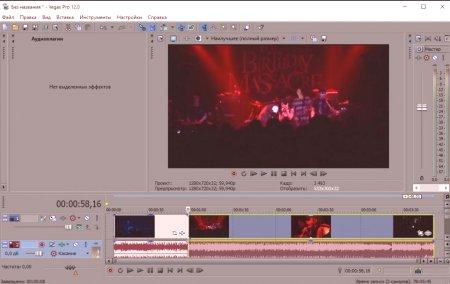
Sada znate kako koristiti opciju Video Trimming u "Sonia Vegas Pro 13".
Funkcija 2: dodavanje efekata
Većina video urednika koristi se za dodavanje efekata. našprogram se također može lako nositi s njim, sada će biti rečeno kako to učiniti:
U početku je također potrebno pokrenuti program i dodati mu video. Nakon toga morate odlučiti želite li prilagoditi učinak svim videozapisima ili njegovom fragmentu. Ako vam je draži drugi, odvojite željeni fragment od cijelog isječka. Kako se to radi opisano je gore. Sada kliknite na gumb "Posebni efekti događaja", koji je na samoj stazi. Prozor će prikazati različite učinke; sve što trebate učiniti je odabrati i primijeniti.Naučili ste kako koristiti sposobnost dodavanja efekata u "Sonia Vegas Pro 13", ali to nisu sve značajke, pa idemo na treći.
Funkcija 3: implementacija glatke tranzicije
Razgovarajmo sada o tome kako napraviti glatki prijelaz u programu. Da biste to učinili:
Dodajte željenu videodatoteku programu. Sada morate prekinuti vezu na mjestu gdje želite vidjeti prijelaz. Uzmite jedan od isječaka i stavite ga na drugi.Tako se odvija glatki prijelaz. Usput, što će biti više sloja, poplavit će se. Sada znate kako se koristi Sony Vegas Pro 13 za korištenje tri najčešće korištene značajke.
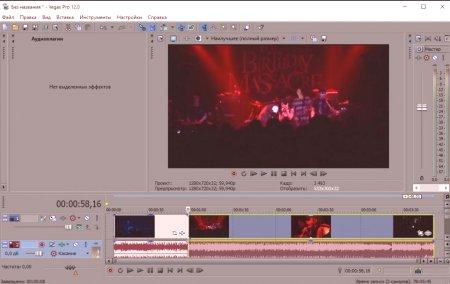 Sada znate kako koristiti opciju Video Trimming u "Sonia Vegas Pro 13".
Sada znate kako koristiti opciju Video Trimming u "Sonia Vegas Pro 13".